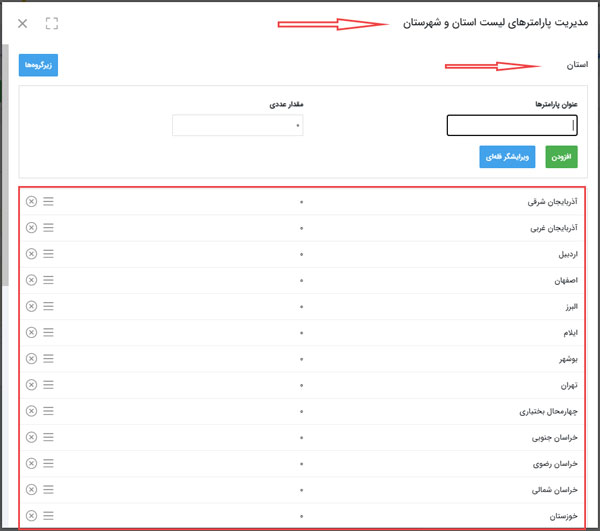راهنمای تنظیم فیلد لیست مرتبط
نحوهی تنظیم فیلد لیست مرتبط در فرم ساز و کاربردهای آن در فرم آنلاین
فیلد مرتبط در فرمساز
در فرمساز فرم افزار فیلدی تحت عنوان فیلد لیست مرتبط وجود دار که بسیار کاربردی بوده و در همه مشاغلی مورد استفاده قرار میگیرد. فیلد لیست مرتبط این امکان را فراهم میکند که با انتخاب یک گزینه از بین یک لیست امکان انتخاب زیر گروه های مربوط به آن گزینه در لیست دیگر فراهم میشود. در ادامه چگونگی تنظیم این فیلد به طور کامل و با ذکر تمامی جزئیات آمده است.
راهنمای تنظیم فیلد "لیست مرتبط"
برای تنظیم این فیلد، آن را کشیده و در صفحه رها کنید. با کلیک روی فیلد، منویی در سمت راست تصویر باز خواهد شد. "انتخاب از روی لیست آماده" رو بزنید و در پنجره باز شده بر روی "مدیریت لیستها" کلیک کنید.
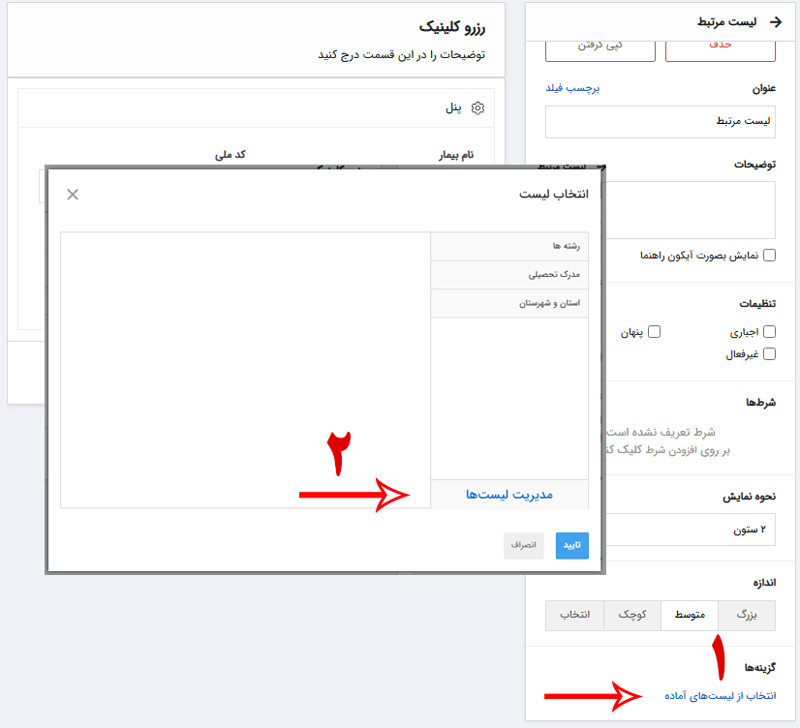
عنوان لیست خود را وارد کرده و افزودن را بزنید تا به منوی لیست ها اضافه شود با کلیک بر روی آیکون مشخص شده در تصویر لیست نام گذاری شده را مدیریت کنید.
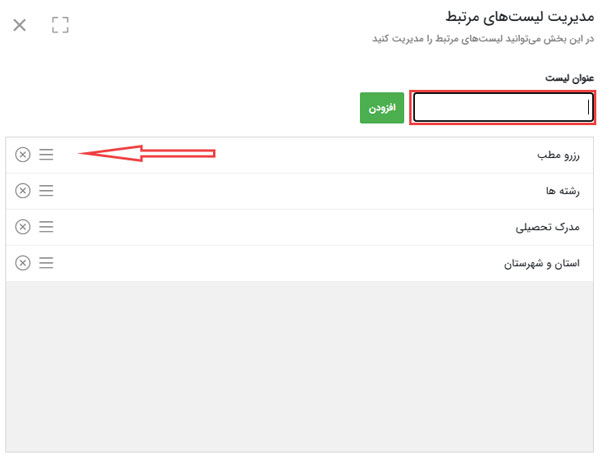
بر روی "زیرگروهها" کلیک کنید پنجره ی باز شده مربوط به مشخص کردن عنوان لیست های مرتبط خواهد بود. به عنوان مثال پزشکان و شیفت های حاضر در کلینیک را میتوان با لیست مرتبط وارد کرد تا با انتخاب نام پزشک در لیست اول، شیفت های او در لیست دوم نمایش داده شود. .
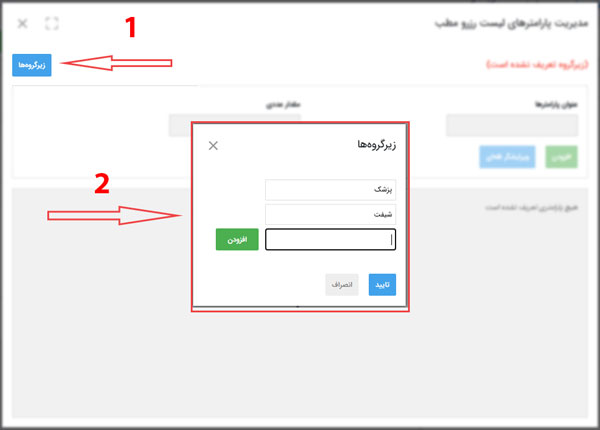
بعد از تایید پنجره بسته و نوبت به وارد کردن پارامتر های لیست اول خواهد بود که طبق مثال گفته شده اسامی پزشکان را میتوان وارد کرد. در قسمت عنوان پارامتر باید نام پزشکان را نوشته و افزودن را بزنید. در صورت نیاز به مقدار عددی جهت انجام محاسبات در فیلد مقدار عددی، عدد را وارد کنید همچنین در صورتی که اسامی پزشکان زیاد باشد یا بخواهید اسامی جایگذاری کنید میتوانید از گزینه ویرایشگر فله ای استفاده نمایید. بعد از وارد کردن اسامی پزشکان با کلیک بر روی آیکن مشخص شده در تصویر که جلوی نام هر پزشک وجود دارد میتوانید شیفت های حضور پزشک مورد نظر را وارد کنید.
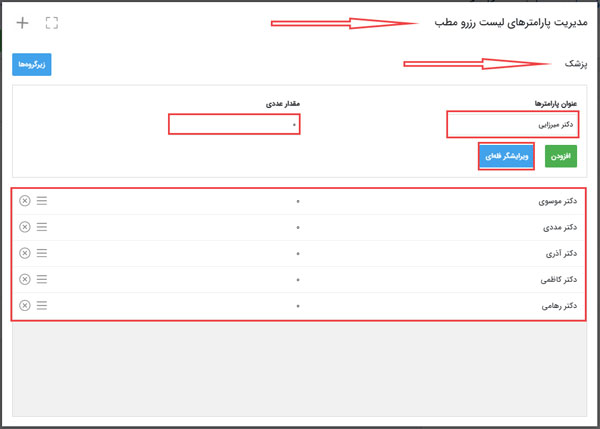
این صفحه نیز مانند توضیحات بالا در فیلد عنوان پارامترها، ساعت های شیفت را باید وارد کرد و در صورت نیاز از ویرایشگر فله ای استفاده کرد. همچنین مقدار عددی برای محاسبات را در فیلد مربوطه وارد کرد. برای بازگشت به منوی قبل و تعیین شیفت های باقی پزشکان، مافیست بر روی آیکن فلشی که در کنار نام پزشک بزنید تا به منوی قبل منتقل شوید. به همین ترتیب میتوانید لیست دلخواهتان را طراحی نمایید.
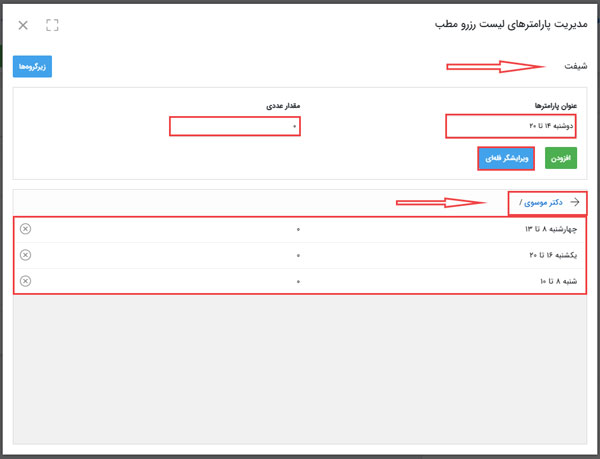
بعد از ذخیره لیست ساخته شده به دسته بندی اضافه خواهد شد و میتوان حتی در فرم های دیگر نیز از آن استفاده کرد
برای دیدن نمونه فرم رزرو مطب با لیست مرتبط کلیک کنید
طراحی فرم ثبت نام همایش با لیست مرتبط
فرض کنید برای دانش آموزان مدرسه ای قرار است همایشی جهت راهنمایی در انتخاب رشته صورت گیرد و دانش آموزان با توجه به علایق خود بایستی در یکی از همایش ها شرکت کنند. فرمی که قرار است طراحی کنیم شاخه و زیر شاخه های رشته های آموزشی خواهد بود. در طراحی فرم شرکت در همایش سه گروه نظری، فنی حرفه ای و کاردانش به عنوان لیست اول قرار دارند. بعد از آن زیر شاخه های هر یک از این گزینه ها بعد از انتخاب گزینه اول نمایش داده میشود. برای تنظیم، فیلد لیست مرتبط را در صفحه قرار داده و به قسمت تنظیمات فیلد میرویم. پس از انتخاب نام لیست، زیر گروه ها را مشخص میکنیم. مانند تصویر، زیر گروه ها به ترتیب "گروه"، "رشته تحصیلی مدرسه" و در نهایت "رشته مورد علاقه برای تحصیل در دانشگاه" به عنوان زیر گروه های این لیست تعیین میشود.
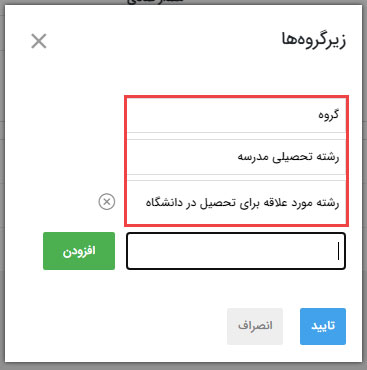
بعد از تایید پارامتر های گروه را مشخص میکنیم که شامل "نظری"، "فنی و حرفه ای" و" کاردانش" است.
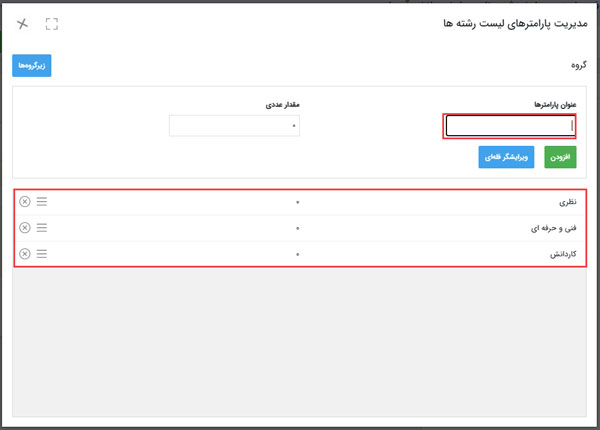
حال نوبت به وارد کردن رشته تحصیلی دبیرستان در هریک از این گروه هاست. ابتدا با کلیک رو آیکن مدیریت پارامترهای لیست نظری به بخش وارد کردن پارامتر ها و یا همان رشته های تحصیلی در مدرسه خواهیم رفت. پارامتر های این گروه شامل ریاضی و فیزیک، علوم تجربی، علوم انسانی، علوم و معارف اسلامی خواهد بود که وارد خواهیم کرد. حال که لیست "رشته تحصیلی مدرسه " ساخته شد بایستی رشته "مورد علاقه برای تحصیل در دانشگاه" هر یک از آن ها را نیز با کلیک بر روی آیکن مدیریت لیست آن در قسمت پارامتر ها وارد کنیم. به عنوان مثال رشته های موجود برای تحصیل از شاخه ی ریاضی و فیزیک را وارد میکنیم.
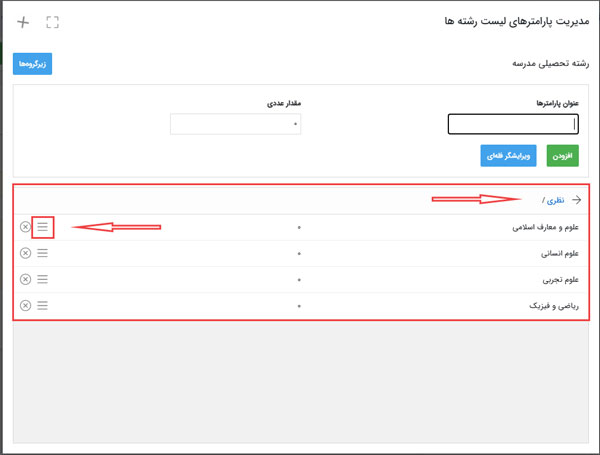
به همین ترتیب رشته های موجود در علوم تجربی، علوم انسانی، علوم و معارف اسلامی را وارد و به منوی قبل باز میگردیم تا رشته های فنی و حرفه ای و کار و دانش را نیز تکمیل کنیم. به همین ترتیب و به همین آسانی میتوان لیست هایی درسته کرد که بدون نیاز به اعمال شروط و فقط بر اساس اطلاعات ورودی ثبت کننده، گزینه ها فیلتر شده و به شخص نمایش داده میشود.
برای دیدن نمونه فرم شرکت در همایش کلیک کنید
کاربرد لیست مرتبط
حال که با نحوهی تنظیم فیلد لیست مرتبط آشنا شدیم لازم است برخی از کاربرهای آن را نیز نام ببریم. به عنوان مثال میتوان برای فرم های ثبت نام که شامل فرم ثبت نام مدرسه، دوره آموزشی، فرم آنلاین ثبت نام برای وام، فرم های استخدامی، فرم های جمع آوری اطلاعات که نیاز است تا شخص محل تولد، محل صدور شناسنامه را وارد کند با استفاده از لیست مرتبط ابتدا استان، سپس شهرستان و در نهایت شهر یا روستای مورد نظر را انتخاب کند. در این حالت با انتخاب استان به عنوان مثال گیلان، تمام شهرستان های استان گیلان در لیست دوم قابل انتخاب خواهد بود و بعد از انتخاب شهرستان مورد نظر به عنوان مثال رشت همه ی بخش های آن در لیست سوم نمایش داده میشود تا شخص انتخاب کند. همچنین برای انتخاب لیست های معلمان، اساتید، انتخاب واحد دانشگاه ها، انتخاب سالن عروسی، انتخاب خدمات آرایشگاه و … از فیلد لیست مرتبط استفاده کرد.